Win10 업데이트 오류 코드 0x80240fff 해결
- WBOYWBOYWBOYWBOYWBOYWBOYWBOYWBOYWBOYWBOYWBOYWBOYWB앞으로
- 2023-12-21 23:37:111508검색
0x80240fff 오류 코드는 win10 사용자, 특히 win10 빌드 10240을 사용하는 사용자에게 매우 일반적입니다. 이는 매우 어려우므로 다음은 오류 코드를 해결하는 데 도움이 되는 win10 업데이트 실패 0x80240fff에 대한 솔루션입니다.
win10 업데이트가 실패하여 부팅할 수 없습니다:
1. 마우스 오른쪽 버튼을 클릭하고 "Windows PowerShell(관리자)"을 클릭합니다.
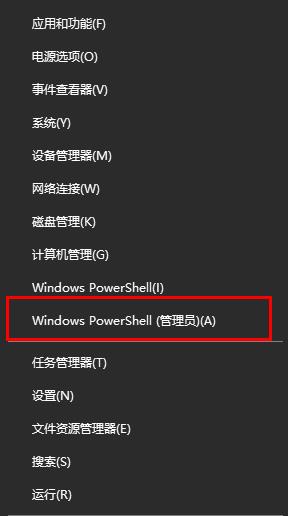
2. net stop wuauserv를 입력하고 Enter를 누릅니다.
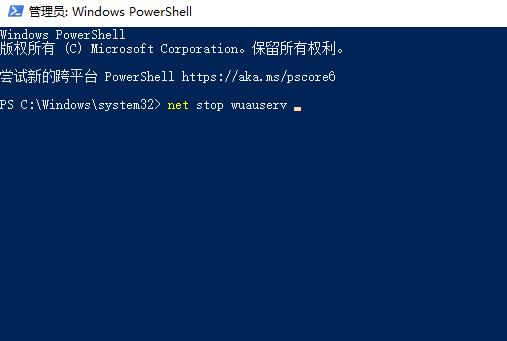
3. "이 PC"를 열고 C 드라이브의 Windows 아래 Softwaredistribution 폴더 이름을 SDOLD로 바꿉니다.

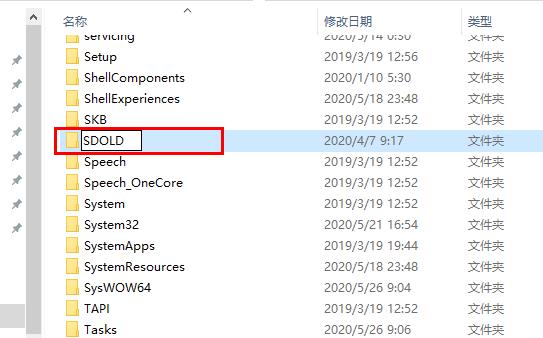
4. 명령 프롬프트를 열고 net start wuauserv를 입력합니다.
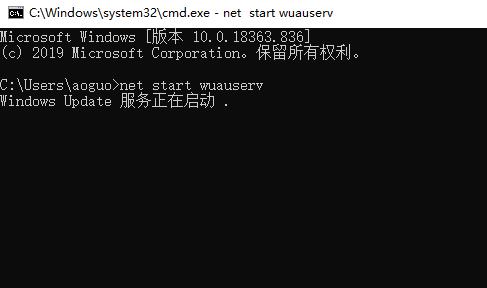
5. Windows PowerShell(관리자)로 전환하고 net stop cryptsvc를 입력하고 Enter 키를 누릅니다.
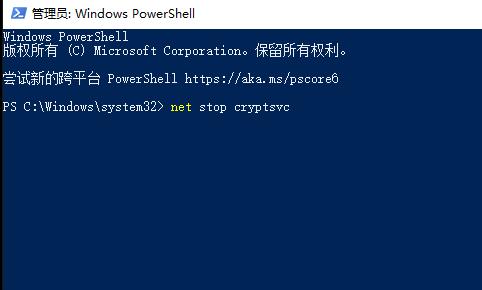
6. "Win+R"을 눌러 실행을 열고 %windir%를 입력하여 Catroot2 폴더를 찾으세요.
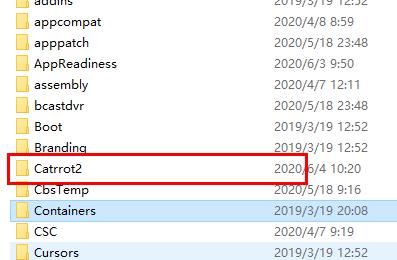
7. 마우스 오른쪽 버튼을 클릭하고 이름을 이전 Catroot2로 바꿉니다.
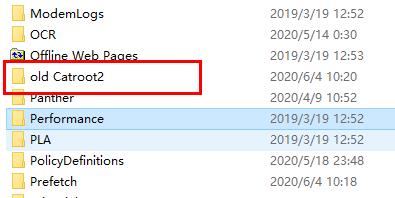
8. 명령 프롬프트 창으로 전환하고 net start cryptsvc를 입력하고 Enter를 누릅니다.

위 내용은 Win10 업데이트 오류 코드 0x80240fff 해결의 상세 내용입니다. 자세한 내용은 PHP 중국어 웹사이트의 기타 관련 기사를 참조하세요!
성명:
이 기사는 somode.com에서 복제됩니다. 침해가 있는 경우 admin@php.cn으로 문의하시기 바랍니다. 삭제

